- Página inicial >
- Configurar diversos ajustes >
- Ajustar tamaño/posición de la pantalla
Ajustar tamaño/posición de la pantalla
Vista general
Puede establecer la posición y el tamaño de pantalla según su preferencia.
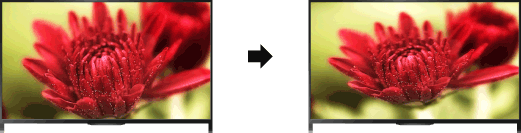
Pasos
Presione el botón HOME, luego seleccione
 [Ajustes].
[Ajustes].
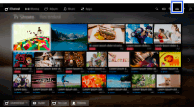
Seleccione
 [Imagen y pantalla] → [Pantalla] → opción deseada.
[Imagen y pantalla] → [Pantalla] → opción deseada.
Opciones disponibles (para entradas que no sean de PC)
- [Ajuste de Memoria]
- Aplica el ajuste de pantalla personalizado a la entrada actual o a la memoria común compartida por las demás entradas.
- [Modo ancho]
- [Acerc. panorám.]: agranda la imagen, pero preserva la imagen original en la medida de lo posible.
[Normal]: para la fuente original 4:3, muestra una imagen 4:3 en su tamaño original con barras laterales para ocupar toda la pantalla de formato 16:9. Para la fuente original 16:9, muestra una imagen 4:3 que se ha extendido horizontalmente a 16:9, en formato 4:3.
[Completa]: agranda la imagen horizontalmente para ocupar toda la pantalla cuando la señal de entrada es de formato 4:3. Cuando la señal de entrada es 16:9 (fuente de alta definición), seleccione esta opción para ver la imagen de formato 16:9 en su tamaño original.
[Acercamiento]: muestra una imagen 16:9 que se ha convertido al formato apaisado 4:3, en la relación de aspecto correcta.
[14:9]: muestra la imagen de formato 14:9 en la proporción correcta. Como resultado, las barras laterales se muestran en la pantalla. ([14:9] está disponible según la región o el país).
[Subtitulos]: agranda la imagen horizontalmente, mientras muestra los subtítulos en la pantalla.
Si la entrada de componente (480p) se selecciona y [Selección de escena] se configura en [Juego] o [Gráficos], las opciones disponibles cambian a [Fino-Normal]/[Fino-Completa]/[Juego portátil 1]/[Juego portátil 2].
[Fino-Normal]: muestra una imagen de formato 4:3 en su tamaño original. Se muestran barras laterales para ocupar toda la pantalla de formato 16:9.
[Fino-Completa]: ensancha la imagen de 4:3 horizontalmente para ocupar la pantalla de formato 16:9.
[Juego portátil 1]: ensancha una imagen de los juegos con marco negro desde PlayStation®Portable.
[Juego portátil 2]: ensancha la imagen con un marco negro (por ej., navegador) desde PlayStation®Portable. - [Ancho automático]
- Cambia automáticamente el [Modo ancho] para que coincida con la señal de entrada.
- [4:3 Normal]
- Define el formato de pantalla predeterminado para la señal de entrada de formato 4:3.
- [Área de imagen automática]
- Ajusta automáticamente la imagen al área de visualización más apropiada.
- [Área de imagen]
- [Satur. de píxeles]: muestra la imagen original cuando se cortan partes de la imagen.
[+1]: muestra la imagen usando toda el área de visualización posible del TV.
[Normal]: muestra el tamaño de imagen recomendado.
[-1]: agranda la imagen.
([Satur. de píxeles] está disponible solo cuando la señal de entrada es 1080i/1080p y [Modo ancho] está ajustado en [Completa]). - [Posic. pantalla]
- Ajusta las posiciones vertical y horizontal de la imagen.
La posición vertical no se puede ajustar cuando [Modo ancho] está configurado en [Acerc. panorám.], [Normal] o [Completa]. - [Dimensión vertical]
- Ajusta el tamaño vertical de la imagen.
Esta función no está disponible cuando [Modo ancho] está configurado en [Normal] o [Completa].
Opciones disponibles (para entrada de PC)
- [Restablecer]
- Restaura los ajustes de la pantalla de PC a los valores de fábrica.
- [Modo ancho]
- [Normal]: muestra la imagen original.
[Completa 1]: agranda la imagen para que ocupe toda el área de visualización conservando la imagen original.
[Completa 2]: agranda la imagen para ocupar toda el área de visualización.

